随着科技的不断发展,现在很多人都喜欢自己动手组装电脑。而U盘装机已经成为一种非常方便和快捷的方式。本文将为大家介绍如何使用U盘进行装机,带您一步步完成电脑的组装过程。
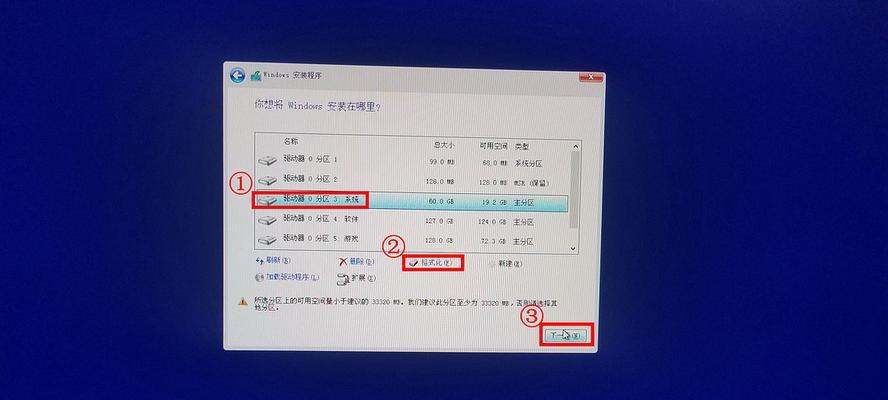
一、选择合适的U盘
1.选择容量适中的U盘:一般来说,16GB到32GB的U盘足够满足装机需求。
2.选择高速读写的U盘:确保U盘的读写速度快,这样才能提高安装系统的效率。

二、制作U盘启动盘
3.下载并安装制作启动盘的软件:推荐使用Rufus或者UltraISO等常见的软件。
4.选择正确的操作系统镜像文件:根据自己的需求选择合适的操作系统镜像文件,比如Windows10、Linux等。
5.选择U盘并开始制作:将U盘插入电脑,打开软件并选择正确的操作系统镜像文件,然后点击开始制作启动盘。
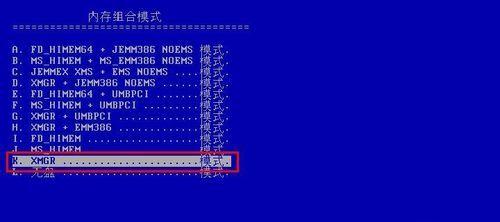
三、BIOS设置
6.进入BIOS:开机时按下相应的键(通常是DEL或F2)进入BIOS设置。
7.设置U盘为启动设备:在BIOS界面中找到启动选项,并将U盘排在硬盘之前。
8.保存并退出:保存更改后,按下对应的键保存设置并退出BIOS。
四、安装操作系统
9.重启电脑:将制作好的U盘插入电脑,然后重启电脑。
10.选择启动方式:在启动过程中按下相应的键(通常是F12或ESC),选择从U盘启动。
11.进入系统安装界面:等待片刻后,会进入操作系统的安装界面。
12.按照引导完成安装:根据界面的指引,选择合适的语言、时区等信息,并跟随指引完成系统安装。
五、驱动安装和系统优化
13.安装驱动程序:根据硬件设备,将相应的驱动程序安装到电脑中。
14.系统优化设置:安装完成后,进行系统优化设置,如安装常用软件、调整系统参数等。
15.重新启动电脑:重新启动电脑,确保所有设置和驱动程序都生效。
通过本文的教程,相信大家已经掌握了如何使用U盘进行装机的方法。U盘装机不仅方便快捷,而且能够满足个性化需求。希望本文对您有所帮助,祝您顺利完成U盘装机!







